Em um computador compartilhado, é muito fácil preencher o espaço do disco rígido com todos os tipos de dados. Por exemplo, seu computador doméstico tem Disco rígido 2 TB e compartilhado entre quatro pessoas. Mesmo com um espaço tão grande, está quase 80% completo que é uma coleção de selfies, vídeos, filmes, jogos, etc.
Obviamente, um (ou mais) usuários usarão muito mais espaço do que os outros, o que pode tornar isso injusto. Nesses casos, você pode limitar a quantidade de espaço que o usuário pode usar em cada partição. Isso garante que ninguém ocupará todo o espaço do disco rígido como deseja.

Criar cotas de disco no Windows é mais fácil do que você pensa. No entanto, há algumas coisas a serem consideradas antes de ativar e usar o recurso.
1. Você só pode criar compartilhamentos para pessoais / volumes e seções de usuário. Você não pode criar uma cota de disco para pastas ou para todo o computador.
2. Se o usuário já tiver arquivos no volume para o qual você está tentando criar a cota de disco, a cota será desabilitada até que o Windows verifique e atualize o uso de armazenamento para cada usuário. Normalmente, o Windows verifica o sistema e atualiza o uso de armazenamento de hora em hora.
Crie uma cota de disco no Windows
1. Para começar, clique com o botão direito na partição ou unidade onde deseja criar a cota de disco e selecione "Propriedades".
2. Na janela Propriedades, vá para a guia "Cota" e clique no botão "Exibir configurações de cota". É aqui que você pode criar e gerenciar cotas de disco.
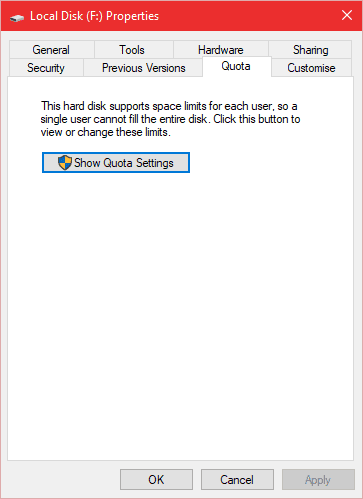
3. Marque a caixa de seleção "Habilitar gerenciamento de cotas" para ver as configurações adicionais.
4. Agora, se você deseja definir um limite geral para toda a partição ou volume, selecione a opção de rádio "Limitar espaço em disco para" e insira o limite de armazenamento para todos os usuários daquele tamanho específico. Você também pode definir o nível de aviso no próximo campo. Por exemplo, defini as configurações de cota para 50 GB para todos os usuários e um aviso é mostrado quando atinge o limite de 40 GB.
5. Se quiser que esse limite seja corrigido, por exemplo, se quiser que o Windows negue mais espaço, o limite não foi atingido, marque a caixa de seleção "Negar espaço em disco para usuários que excederam o limite da cota". Você também pode habilitar as opções de registro marcando a caixa de seleção em "Especificar opções de registro de cota para esta pasta". Assim que terminar as configurações, clique no botão OK para salvar as alterações.
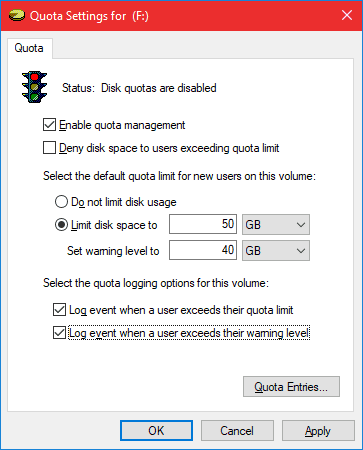
Crie um compartilhamento de disco para indivíduos no Windows
1. Como alternativa, se você deseja definir apenas um limite de armazenamento para um usuário específico, clique em "Entradas de cota".
2. Na janela Entradas de aula, selecione a opção “Nova entrada de cota” no Menu da aula.
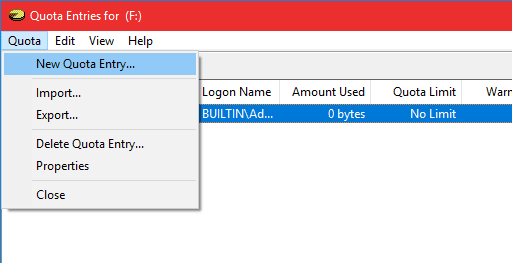
3. Insira o nome de usuário e clique em "Verificar nomes" para preencher automaticamente o nome de usuário apropriado. Depois disso, clique em "OK" para confirmar o nome de usuário.
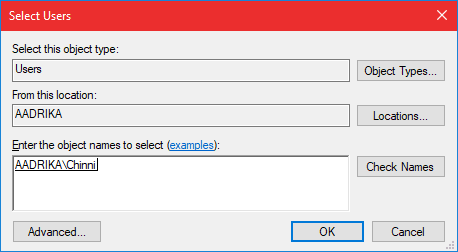
4. Na janela seguinte, selecione a opção de rádio "Limitar espaço em disco a", insira o limite de armazenamento para este usuário específico, insira o nível de aviso e clique em "OK" para salvar as alterações.
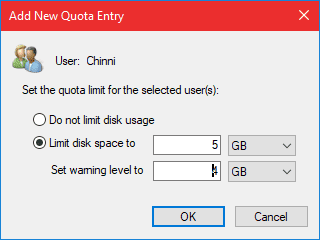
Remova a cota de armazenamento de um usuário
Antes de remover o limite de armazenamento de um usuário, recomendo que você primeiro mova os dados desse usuário para outra pasta ou unidade para evitar qualquer perda de dados. Depois de fazer isso, você pode remover com segurança o limite da cota de armazenamento para cada usuário.
1. Para remover o limite, abra a janela Quota Entries, clique com o botão direito do mouse no usuário e selecione a opção “Delete”.
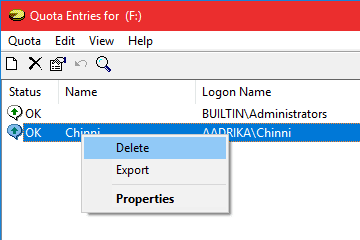
2. Se a conta do usuário de destino ainda tiver arquivos e pastas nesta seção específica, o Windows mostrará uma lista de todos esses arquivos e pastas. Antes de excluir o limite da cota, você pode excluir ou possuir esses arquivos e pastas. Recomendo que você assuma a propriedade para que possa selecioná-lo manualmente e escolher arquivos e pastas para mantê-lo em seu tempo livre. Para obter a propriedade, selecione todos os arquivos e pastas da lista e clique em "Obter propriedade".
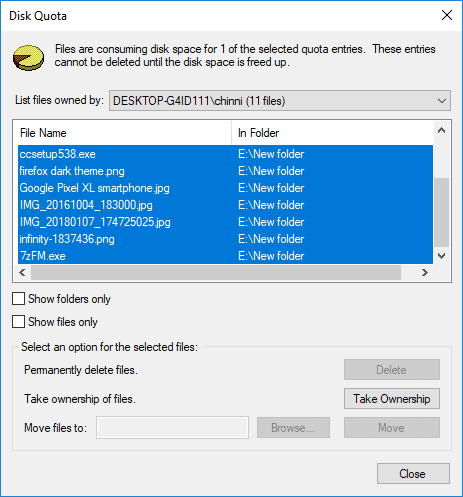
3. Depois de fazer isso, você não verá mais nenhum arquivo ou pasta na lista. Neste ponto, clique em "Fechar" e o limite de armazenamento do usuário é removido.
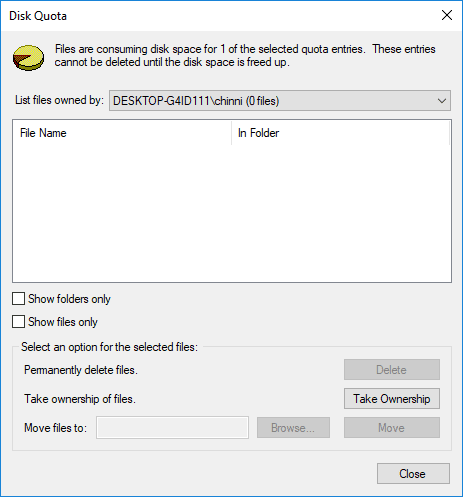
Comente abaixo, compartilhando suas idéias e experiências sobre o uso do método acima para definir os limites de cota de disco no Windows.







